大家一般在制作excel表格的时候,都是要手工进行添加需要的内容,如果还需要一些数据量大的表外数据,能够快速的导入进来,就省去了很多的人工操作,也提高了制作的速度,现在就分享excel导入外部数据的方法是什么?
1、新建一个excel工作表,点开菜单数据列。
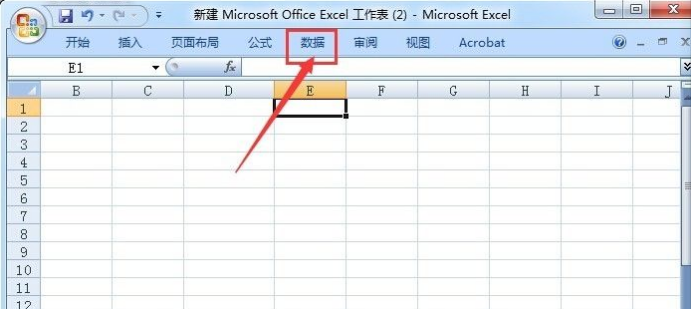
2、弹出菜单数据的下拉工具栏,选择获取外部数据。
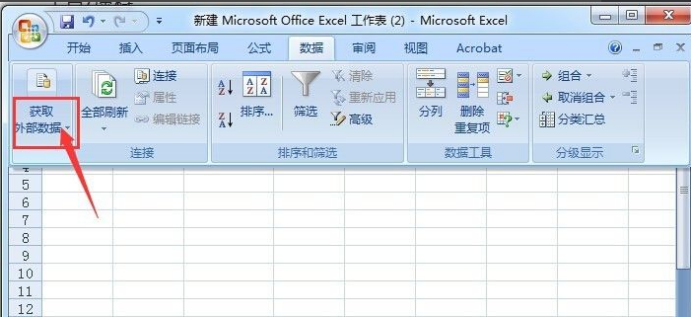
3、在获取外部数据的几个选项中,我现在选择来自文本。
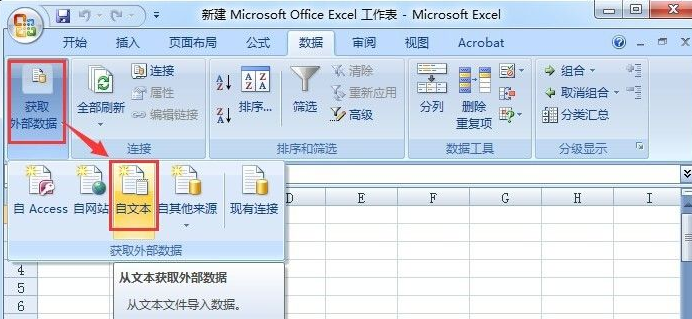
4、会弹出导入文本文件的对话框来,选择我们要导入的文本文件位置,然后选中,最后点击导入就可以了。

5、接下来弹出的是导入文本的步骤,在选择最适合的文件类型中选择固定宽度,点击下一步。
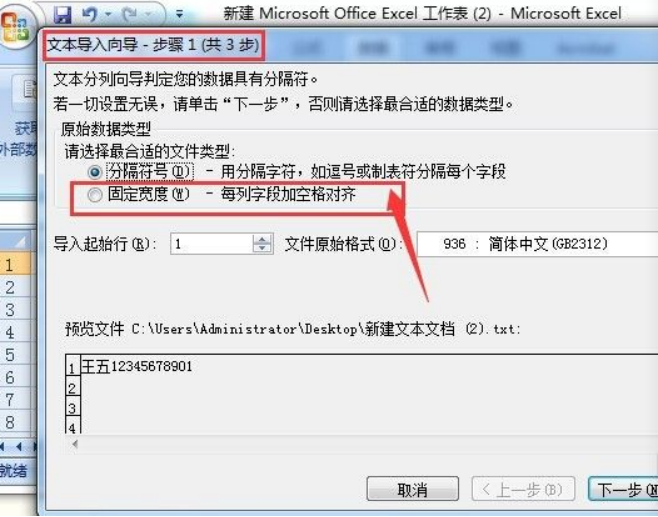
6、可以把导入的数据分列,建立分列线,就可以在导入时分为不同的列,分好列的位置后,点击下一步。

7、然后再设置数据的格式,为常规,点击完成。

8、在弹出的这个对话框中,输入导入数据的位置,或者用鼠标选取,点击确定。
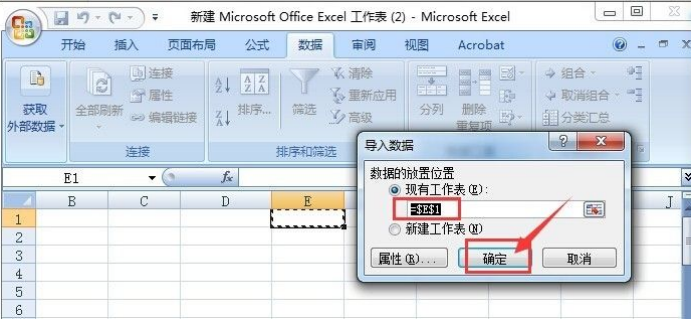
9、现在外部导入的数据就完成了。
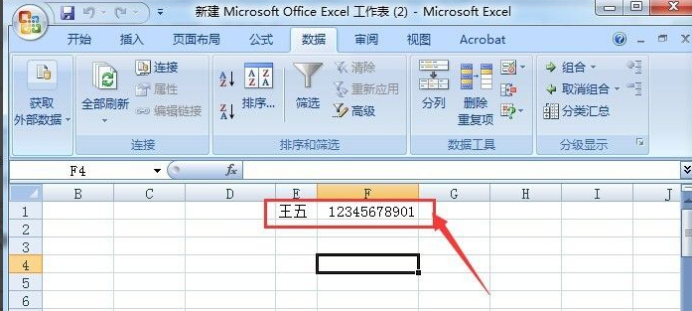
经过上边详细步骤的讲解,我们以导入简单的数据为例,把excel导入数据的方法教给了大家,数据量小怎么操作都方便,如果数据量大还是要掌握一些简单方便的技巧,这样能够减少更多人工的投入,工作效率也能得到提高。





